Als u de Apple ID van de vorige eigenaar wilt verwijderen, mis dit artikel dan niet. Dit artikel geeft drie methoden om Apple ID te verwijderen.
“Hoe kan ik de Apple ID van de vorige eigenaar verwijderen?” Als u onlangs een iPhone van iemand anders heeft gekocht, moet u de Apple ID van de vorige eigenaar verwijderen. Hoe verwijdert u een Apple-account op de iPhone als u het wachtwoord niet kent? Dus als u zich in dezelfde situatie bevindt, is hier de oplossing. Er is een beproefde gids die laat zien hoe u de Apple ID van de vorige eigenaar kunt verwijderen met/zonder het wachtwoord.
Als u de Apple ID van de vorige eigenaar wilt verwijderen zonder wachtwoord, probeer dan AnyUnlock: een iPhone Password Unlocker voor iOS-apparaten! U kunt de functie Ontgrendel Apple ID gebruiken om Apple ID eenvoudig en effectief te verwijderen. Eenmaal verwijderd, kunt u een nieuw account aanmaken en er een andere iPhone aan koppelen, wat aangeeft dat u met een andere Apple ID kunt inloggen om Apple-diensten weer te gebruiken.
Met AnyUnlock kunt u ook:
Hier zijn de gedetailleerde stappen die u moet volgen om Apple ID op uw iPhone te verwijderen.
In het geval dat Zoek mijn iPhone NIET is ingeschakeld.
Stap 1: Download en start AnyUnlock op uw computer> Selecteer de optie “Apple ID ontgrendelen“.
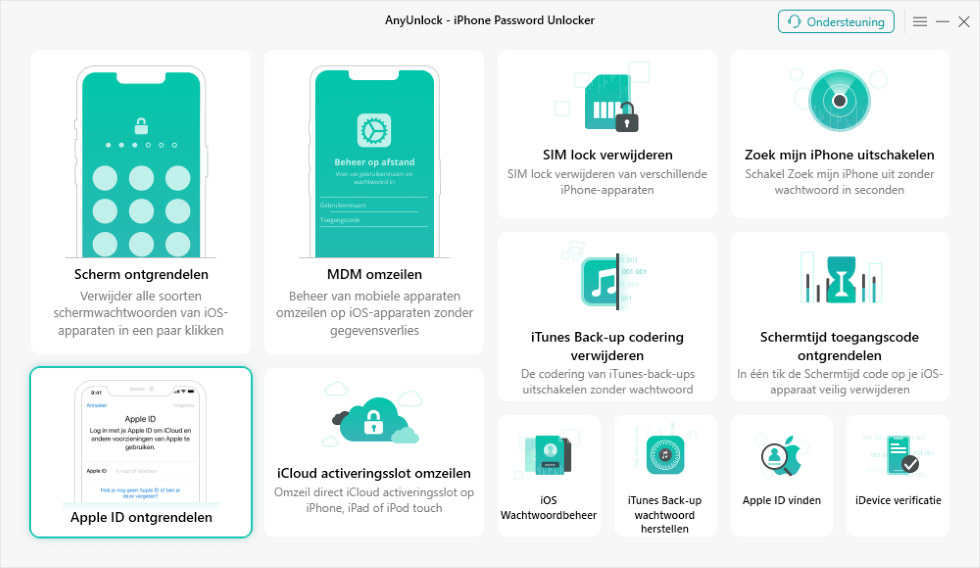
Selecteer de optie “Apple ID ontgrendelen”
Stap 2: Verbind uw iPhone met de computer via een Lightning-kabel> Klik op “Nu beginnen“.
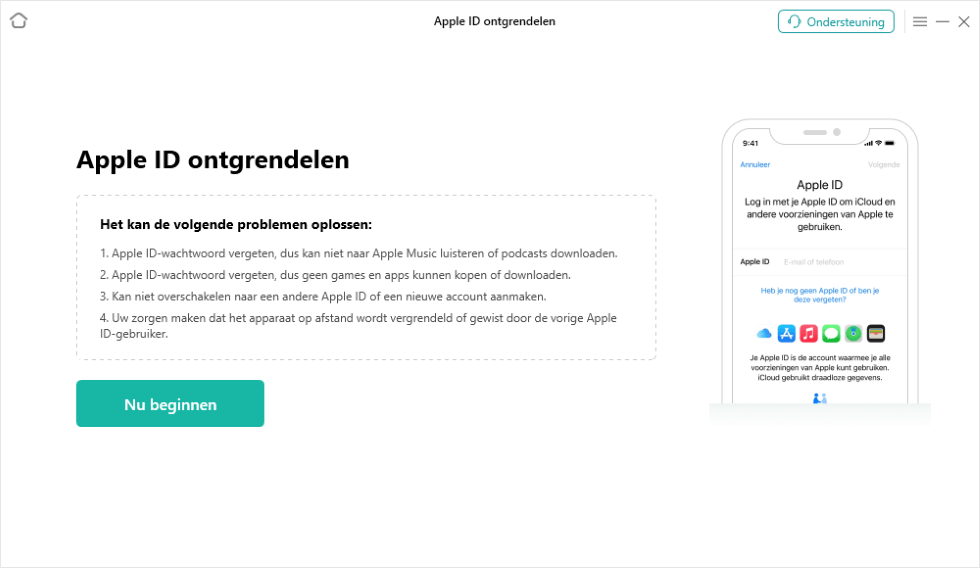
Klik op “Nu beginnen”
Stap 3: Klik vervolgens op “Nu ontgrendelen“, dan verwijdert AnyUnlock automatisch Apple ID en iCloud-account op de iPhone. Koppel uw apparaat niet los totdat het opnieuw is opgestart. Gebruik in de tussentijd uw apparaat niet en start iTunes niet tijdens het verwijderingsproces.
Stap 4: Als Zoek mijn iPhone niet is ingeschakeld, wordt de Apple ID direct verwijderd en verliest u geen gegevens.
In het geval dat “Zoek mijn iPhone” REEDS is geactiveerd
Maar als de functie Zoek mijn iPhone al is ingeschakeld en het besturingssysteem iOS 11.4 gebruikt, gaan de gegevens verloren. En moet ook nog een paar stappen doorlopen voordat de Apple ID verwijderd kan worden.
Stap 5: Nadat u de bovenstaande vier stappen heeft voltooid, wordt u gevraagd de schermvergrendeling in te stellen als deze is uitgeschakeld en tweefactorauthenticatie in te schakelen.
Stap 6: Vervolgens moet u een firmware downloaden.
Stap 7: Nadat dit is gebeurd, klikt u opnieuw op “Nu ontgrendelen“> Vervolgens wordt de Apple ID ontgrendeld.
Als de functie “Find My iPhone” is geactiveerd en de iOS versie van uw iPhone lager dan 11.4 is, moet u uw iPhone opnieuw resetten voordat u de Apple ID ontgrendelt; de software laat u de exacte stappen zien terwijl u deze gebruikt.
Nadat de Apple ID met succes is verwijderd, mag u niet alle inhoud en instellingen op het apparaat opnieuw verwijderen of het apparaat herstellen met iTunes. Want na het verwijderen of herstellen van het apparaat is de originele Apple ID nodig om het apparaat na het opnieuw opstarten te activeren, en u kunt de Apple ID vervolgens niet meer verwijderen met de software!
Als je nog steeds contact hebt met de vorige eigenaar van de Apple ID, is dit een heel eenvoudige methode. U kunt uw Apple ID opnieuw instellen door de fabrieksinstellingen te herstellen.
Stap 1: Klik op “Instellingen” > “Algemeen” > “Reset” > “Wis alle inhoud en instellingen”.
Stap 2: Voer de Apple ID en wachtwoord in.
Stap 3: Nadat u de fabrieksinstellingen heeft hersteld, kunt u uw iPhone eenvoudig gebruiken via uw eigen Apple ID.
U kunt naar de officiële website van iCloud op uw computer gaan om de Apple ID te verwijderen. De voorwaarde is dat de functie “Find My iPhone” op de iPhone is geactiveerd. En u moet het wachtwoord vragen aan de vorige eigenaar, of hem vragen dit voor u te doen. Hier is de gids om Apple ID via iCloud te verwijderen :
Stap 1: Log eerst in op de iCloud- website.
Stap 2: Klik op “Waar is?“.
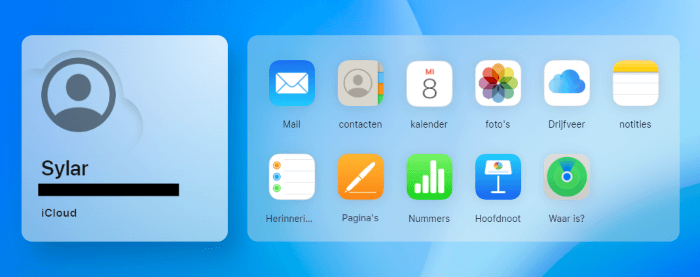
Klik op “Waar is?”
Stap 3: Klik hier op “Alle apparaten“.
Stap 4: Selecteer het doelapparaat dat u wilt verwijderen.
Stap 5: Klik ten slotte op “Verwijderen uit account”.
Als u nu uw iPhone probeert te resetten zonder de Apple ID van de vorige eigenaar in te voeren, kunt u dit doen via de herstelmodus met iTunes. In dit geval kunt u uw iOS-apparaat volledig resetten zonder de Apple ID opnieuw in te voeren.
Deze methode is alleen van toepassing als Find My iPhone is uitgeschakeld.
Deze herstelmodus wist alle gegevens op de iPhone. Als u de gegevens nog steeds wilt gebruiken, moet u vooraf een back-up van de gegevens maken.
Stap 1: Verbind uw iPhone met uw computer> Open iTunes> Ga naar “Overzicht”> Klik op “iPhone herstellen…”
Stap 2: Klik nogmaals op “Herstellen” als het pop-upbericht binnenkomt.
Nadat het apparaat is teruggezet naar de fabrieksinstellingen, zal het vervolgens opnieuw opstarten.
Foto’s overzetten van iPhone/iPad naar USB-stick >
4 manieren: foto’s overzetten van pc naar iPhone >
Hoe WhatsApp op 6 manieren over te zetten van Android naar iPhone 15 >
U weet nu hoe u Apple ID uit de vorige eigenaar kunt verwijderen. Zoals u kunt zien, kan AnyUnlock u helpen Apple ID snel en eenvoudig te verwijderen. Naast het ontgrendelen van Apple ID heeft AnyUnlock nog veel andere functies om alle iPhone-wachtwoorden te ontgrendelen ( iTunes-back-upwachtwoord, schermvergrendeling, enz.). U kunt ook alle wachtwoorden op een iOS-apparaat opslaan via AnyUnlock. Download AnyUnlock nu op uw computer en probeer het uit!

Ontgrendel snel en eenvoudig uw iPhone/iPad/iPod touch van verschillende locks, zoals screen lock, MDM lock, iCloud activeringslot, Apple ID, iTunes back-up wachtwoord, enz.
Gratis downloaden voor alle windows & 100% veilig
Gratis downloaden voor alle mac & 100% veilig
Productgerelateerde vragen? Neem contact op met ons ondersteuningsteam voor een snelle oplossing >
